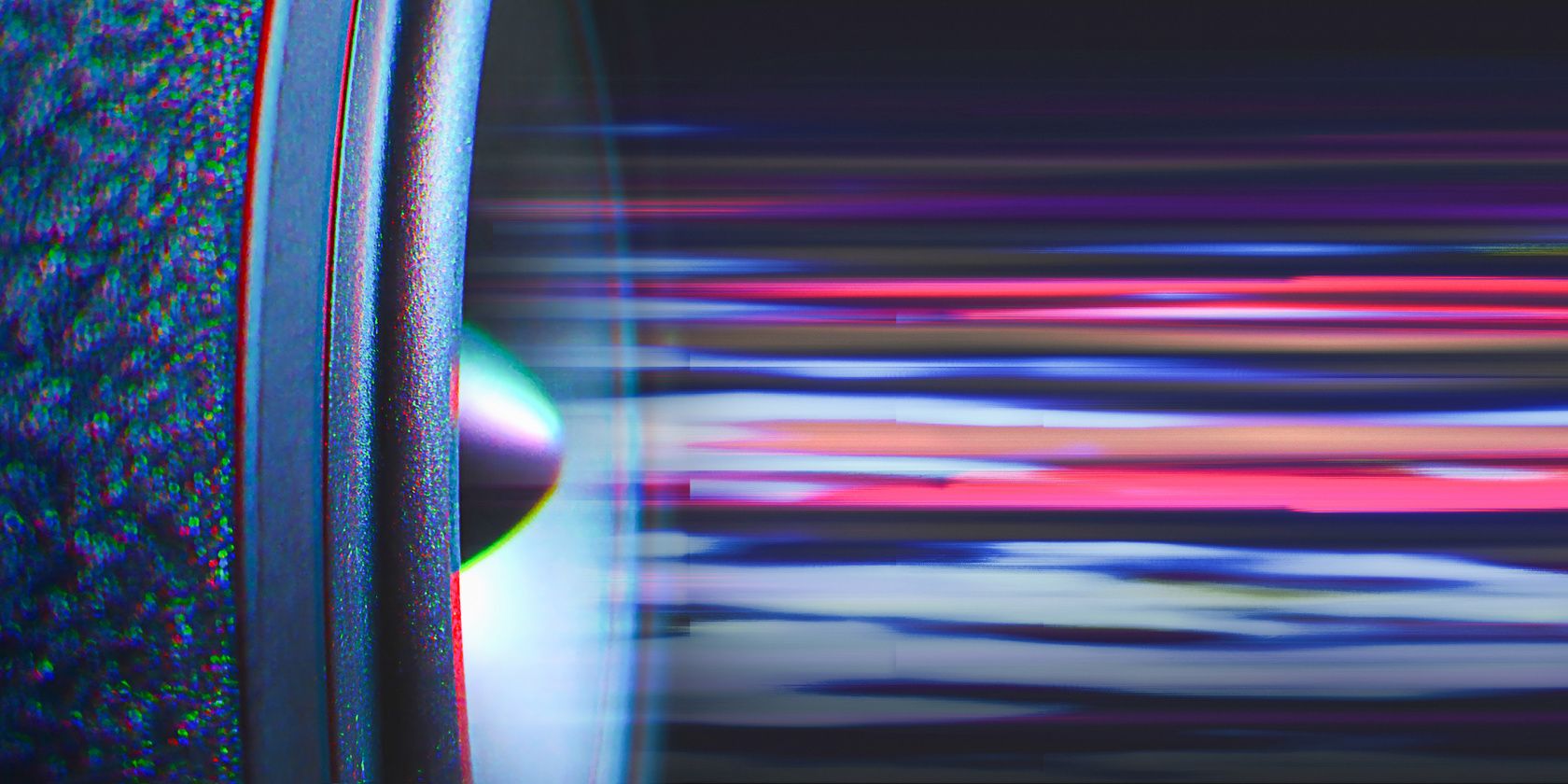اگر نیاز به تبدیل هر فایل صوتی به فرمت دیگری در ویندوز دارید، یکی از این برنامه های تبدیل عالی را انتخاب کنید.
فایلهای صوتی در فرمتهای مختلفی از قبیل MP3، WAV، FLAC، OGG و غیره وجود دارند که هر کدام برای یک برنامه یا دستگاه خاص طراحی شدهاند. اگر با موقعیتی مواجه شده اید که باید یک فایل صوتی را به فرمت دیگری تبدیل کنید، می توانید از ابزار مبدل برای انجام کار استفاده کنید.
ما بهترین برنامه های مبدل صوتی را برای ویندوز گردآوری کرده ایم. همه این برنامه ها رایگان و آسان برای استفاده هستند، بنابراین یکی را انتخاب کنید که متناسب با نیاز شما باشد و در کمترین زمان صدای خود را تبدیل خواهید کرد.
1. MediaHuman Audio Converter
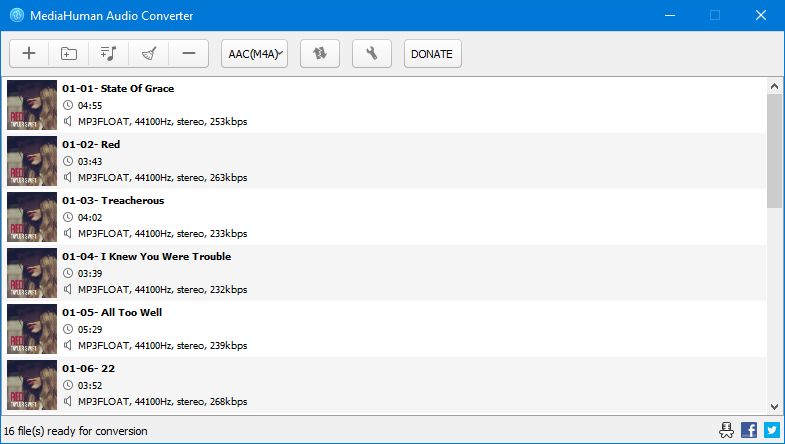
برنامه MediaHuman’s Audio Converter به دلیل رابط کاربری ساده اش یکی از ساده ترین ابزارها برای استفاده است. همچنین با پشتیبانی از فرمتهای صوتی فراوان با کیفیتهای مختلف، بدون دردسر کار میکند – مهمتر از همه، شما میتوانید بین فرمتهای بدون اتلاف بدون تخریب تبدیل کنید.
این به شما امکان می دهد فایل های فردی، کل پوشه ها و لیست های پخش iTunes را اضافه کنید و با یک کلیک تبدیل را شروع کنید (یا می توانید تنظیماتی را برای شروع خودکار اعمال کنید). برای کنترل بیشتر، به ترجیحات بروید. در اینجا، میتوانید ساختار پوشه خروجی، حذف فایلهای منبع، اسکن آثار هنری جلد آنلاین و موارد دیگر را انتخاب کنید.
2. fre:ac
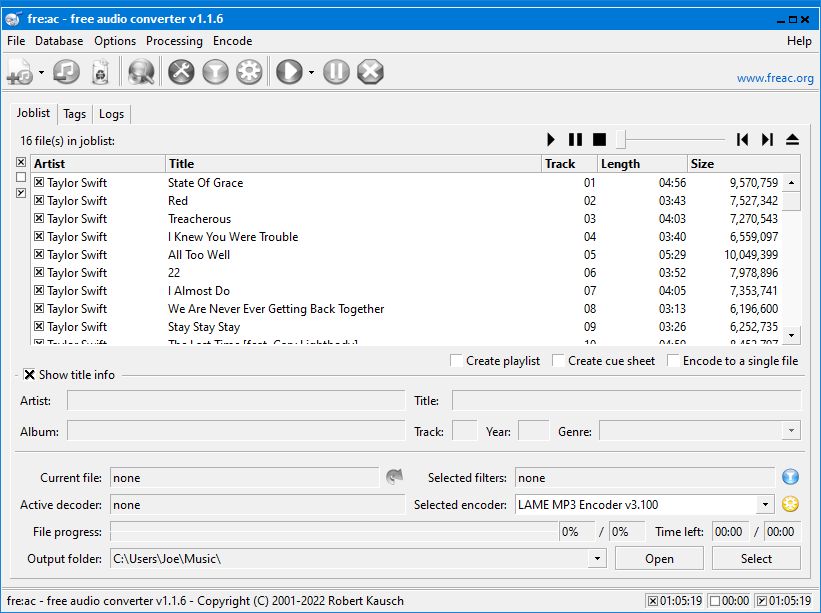
در حالی که fre:ac ممکن است جذاب ترین رابط را نداشته باشد، این یک برنامه مبدل صوتی است که به طور مداوم با ویژگی ها و پیشرفت های جدید به روز می شود. از MP3، M4A/AAC، FLAC، WMA و بسیاری از موارد دیگر پشتیبانی می کند. به علاوه، به لطف استفاده از رمزگذارهای منبع باز عالی، تبدیل سریع است.
با fre:ac می توانید کدک صوتی مورد نظر خود را انتخاب کنید و سپس تنظیماتی مانند میزان بیت در هر کانال، حداکثر پهنای باند و پسوند فایل را سفارشی کنید. همچنین به شما امکان می دهد ابرداده آهنگ را قبل از تبدیل سفارشی کنید.
3. مبدل صوتی AVS
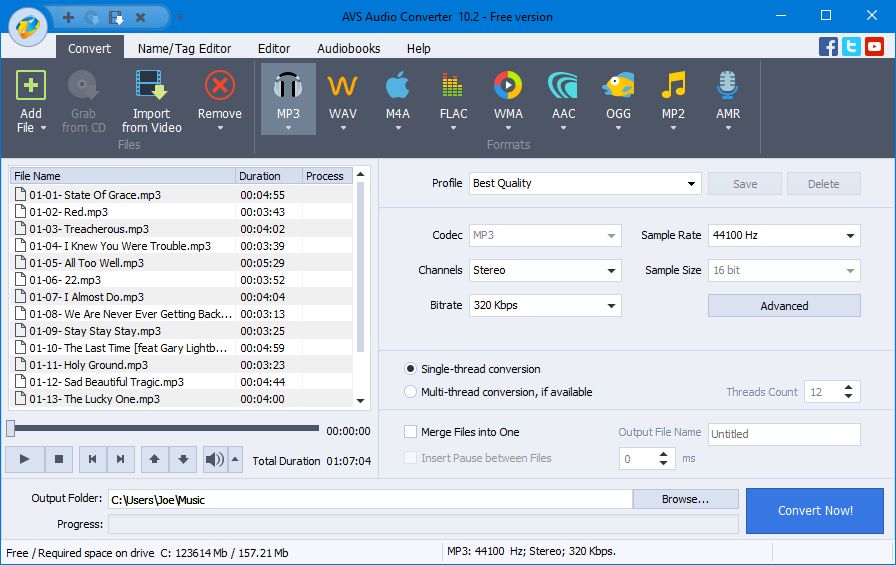
AVS Audio Converter به شما امکان می دهد فایل های صوتی خود را به MP3، WAV، M4A، FLAC و غیره تبدیل کنید. شما می توانید فایل ها را به صورت محلی از رایانه یا سی دی اضافه کنید و حتی می توانید یک ویدیو را به صدا تبدیل کنید. بسته به فرمت فایل، گزینه های سفارشی سازی شامل کانال، بیت ریت و نرخ نمونه است.
تعداد انگشت شماری از ویژگی ها در پشت یک دیوار پرداخت 59 دلاری قفل شده اند، مانند تبدیل چند رشته ای و ادغام چندین فایل به یک فایل، اما اگر فقط به برنامه ای برای تبدیل صدا از یک فرمت به فرمت دیگر نیاز دارید، AVS معجزه می کند.
4. WinFF
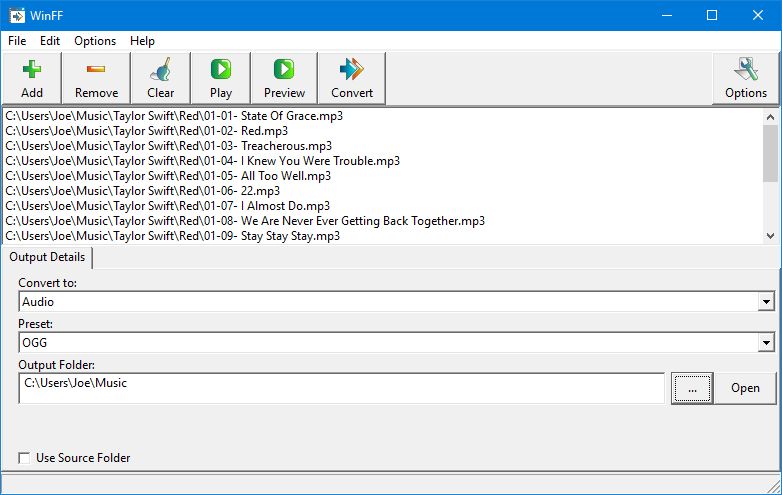
WinFF منحصراً یک ابزار مبدل صوتی نیست. همچنین یک مبدل ویدیویی عالی و رایگان است. اما می توانید به راحتی از آن برای تبدیل فایل های صوتی خود به فرمت هایی مانند MP3، OGG، WAV و WMA استفاده کنید. این ویژگی های زیادی را به رخ نمی کشد، اما بی عیب و نقص کار می کند.
به سادگی روی Add کلیک کنید و هر تعداد فایل صوتی را که دوست دارید انتخاب کنید. در مرحله بعد، از منوی کشویی Convert to برای انتخاب Audio استفاده کنید، سپس از منوی کشویی Preset برای انتخاب فرمت فایل خود استفاده کنید. اگر میخواهید مشخصات پیشتنظیمی را ویرایش کنید، روی گزینهها کلیک کنید و به تب Audio بروید. پس از آماده شدن، روی Convert کلیک کنید.
WinFF از خط فرمان ویندوز برای نمایش فرآیند تبدیل شما استفاده می کند، به همین دلیل است که مانند برخی از ابزارهای دیگر که ذکر کردیم، شیک نیست. با این حال، یک ویژگی منظم این است که می توانید قبل از تبدیل برای شنیدن نمونه ای از خروجی، روی Preview کلیک کنید. اگر در حال تبدیل صدا به صورت انبوه هستید و می خواهید یک پیش تنظیم را آزمایش کنید عالی است.
5. مبدل صوتی Freemake
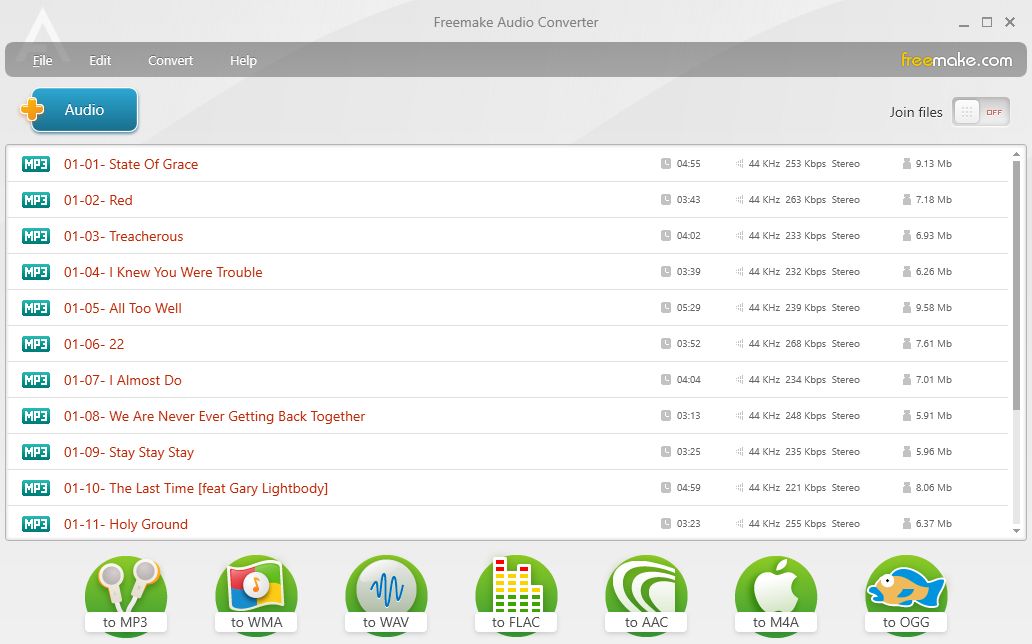
اگر به دنبال یک مبدل صوتی بدون حاشیه برای ویندوز هستید، ابزار Freemake را بررسی کنید. فایل های صوتی شما را به MP3، WMA، WAV، FLAC، AAC، M4A و OGG تبدیل می کند. شما به سادگی فایل ها را از رایانه خود انتخاب می کنید، قالب را انتخاب می کنید و آن را خاموش می کنید. تنها ویژگی اضافی این است که می توانید چندین فایل را به هم بپیوندید.
متأسفانه، Freemake Audio Converter به شما امکان تبدیل فایل های صوتی بیش از سه دقیقه را نمی دهد. اگر میخواهید این کار را انجام دهید، باید برای بسته بینهایت که هزینه آن 39.95 دلار است بپردازید – اما اگر با محدودیت مواجه شدید، این کار را به خود زحمت ندهید، به جای آن از برنامه دیگری از لیست استفاده کنید.
6. مبدل صوتی Movavi
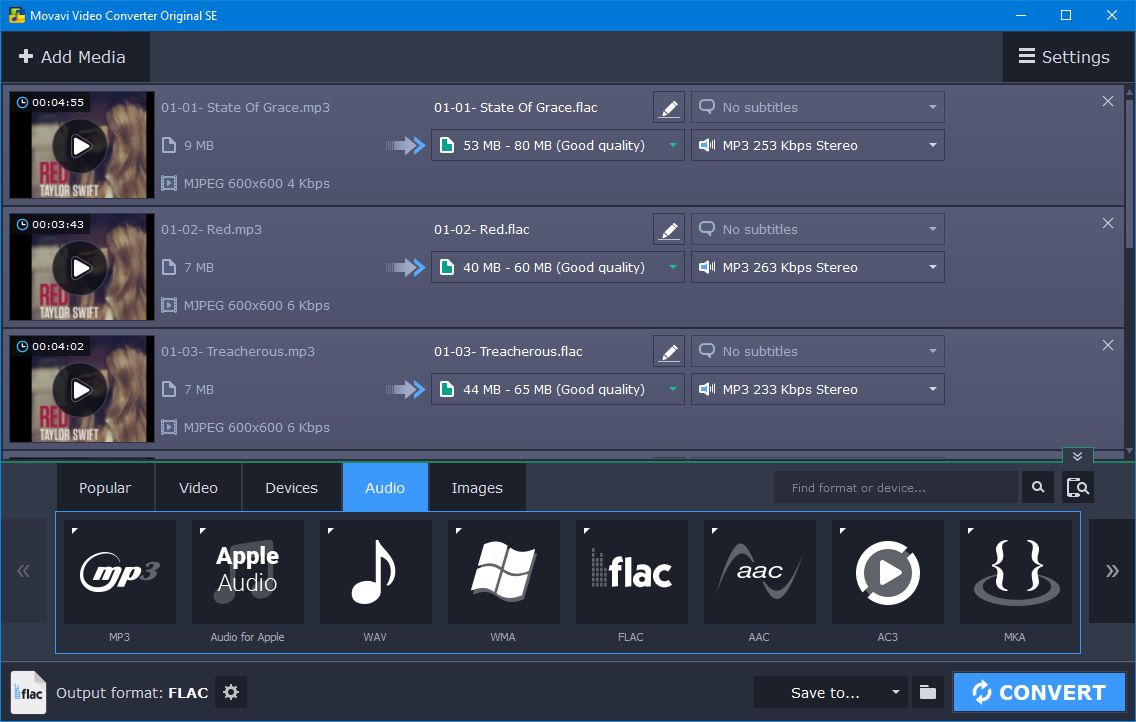
در حالی که Movavi ممکن است این برنامه را به عنوان مبدل صوتی معرفی کند، پس از نصب متوجه خواهید شد که در واقع Movavi Video Converter نامیده می شود. نگران نباشید، در حالی که می توانید از این برنامه برای تبدیل ویدیو استفاده کنید، این یک مبدل صوتی عالی برای ویندوز نیز می باشد.
روی Add Media > Add Audio کلیک کنید و فایل های خود را انتخاب کنید. سپس از پایین برنامه به تب Audio بروید. در اینجا می توانید فرمت هایی مانند FLAC، AAC، OGG، AIFF و غیره را انتخاب کنید. در صورت تمایل، می توانید اندازه فایل و نوع بیت ریت را تغییر دهید و نمونه ای را برای آزمایش تنظیمات خود صادر کنید.
7. VLC Media Player
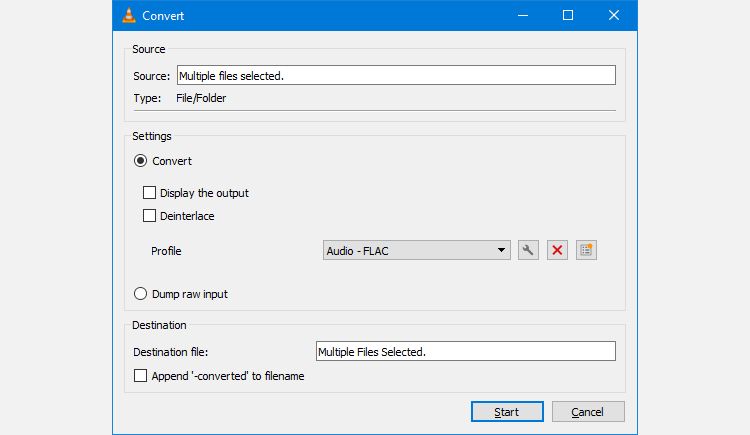
VLC Media Player یکی از بهترین پخش کننده های رسانه رایگان برای ویندوز است. اساساً هر فایل ویدیویی را که به آن نگاه می کنید پخش می کند. این فوق العاده قدرتمند و دارای ویژگی های غنی است، دقیقاً به همین دلیل است که در لیست مبدل های صوتی ظاهر می شود. درست است، شما می توانید از VLC برای تبدیل صدا استفاده کنید.
از پیمایش بالا، به Media > Convert/Save بروید. برای انتخاب فایل های صوتی روی Add کلیک کنید، سپس روی Convert/Save کلیک کنید. از منوی کشویی Profile برای انتخاب یک فرمت صوتی استفاده کنید، سپس روی Start کلیک کنید تا تبدیل شروع شود.
8. جسارت
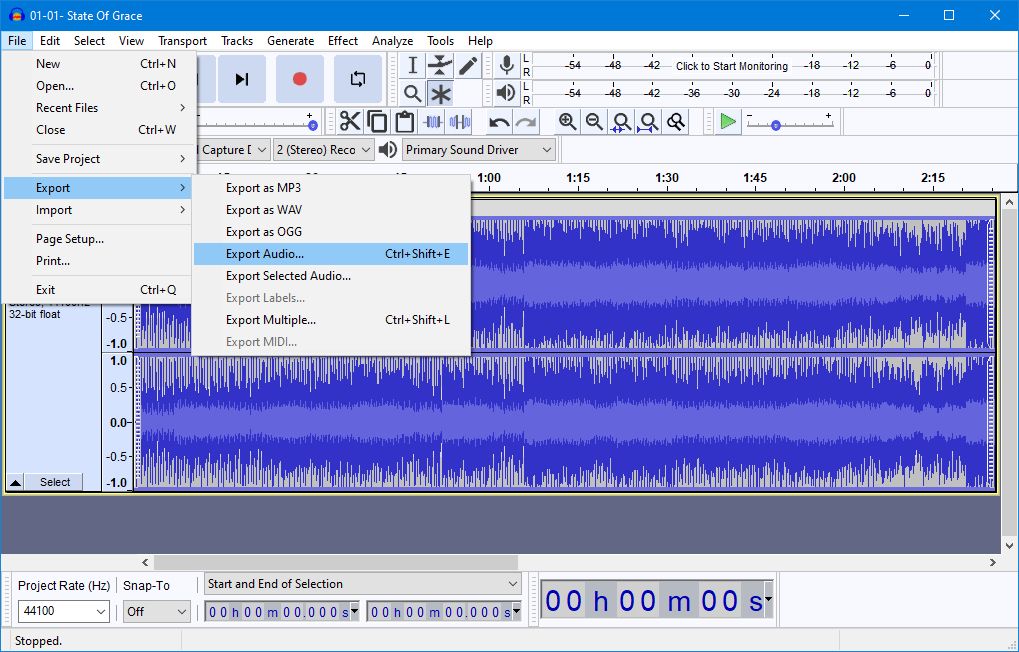
Audacity یک ابزار رایگان متن باز ضبط و ویرایش موسیقی است. ما آن را در این لیست قرار می دهیم زیرا ممکن است Audacity قبلاً روی سیستم خود نصب شده باشد و می توانید از آن برای تبدیل سریع برخی از فایل های صوتی استفاده کنید.
در Audacity، فایلی را که می خواهید تبدیل کنید باز کنید. سپس به مسیر File > Export بروید و صادرات به عنوان فایل MP3، WAV یا OGG را انتخاب کنید. برای کنترل بیشتر بر روی قالب، روی Export Audio کلیک کنید. از این پنجره می توانید گزینه های نوع و قالب فایل (مانند حالت بیت ریت و کیفیت) را انتخاب کنید.
شما همچنین می توانید صدا را به صورت آنلاین تبدیل کنید
با فرض اینکه به هیچ چیز خیلی دیدنی از ابزار تبدیل صدا نیاز ندارید، نیازی به پرداخت هزینه نیست. همه برنامههایی که در اینجا ذکر کردیم رایگان هستند و به شما امکان میدهند فایلهای صوتی خود را به فرمتهای فراوانی در ویندوز تبدیل کنید.
نمی خواهید برنامه ای را دانلود کنید؟ مشکلی نیست همچنین مبدل های صوتی آنلاین رایگانی وجود دارد که در آن فایل صوتی خود را آپلود کرده و از طریق وب سایت تبدیل می کنید. سپس، تنها کاری که باید انجام دهید این است که فایل های تبدیل شده را دانلود کنید. برای مثال اگر در یک سیستم اشتراکی هستید که در آن مجوز نصب ندارید عالی است.